Você só pode configurar e habilitar uma chave de acesso para o seu usuário-raiz no AWS Management Console, não na AWS CLI e nem na API da AWS.
Para habilitar uma chave de acesso ou uma chave de segurança para seu usuário-raiz do IAM (console)
-
Abra o AWS Management Console
e inicie a sessão usando suas credenciais de usuário-raiz. Para obter instruções, consulte Sign in to the AWS Management Console as the root user no Início de Sessão da AWS User Guide.
-
No lado direito da barra de navegação, selecione o nome da conta e escolha Security credentials (Credenciais de segurança).
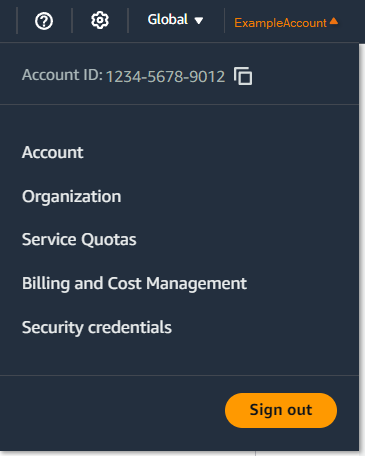
-
Na página Minhas credenciais de segurança do usuário-raiz, em Autenticação multifator (MFA), escolha Atribuir dispositivo de MFA.
-
Na página de nome do dispositivo de MFA, insira o nome do dispositivo, escolha Chave de acesso ou Chave de segurança e, em seguida, escolha Avançar.
-
Em Configurar dispositivo, configure sua chave de acesso. Crie uma chave de acesso com dados biométricos, como seu rosto ou impressão digital, com um pin do dispositivo ou inserindo a chave de segurança FIDO na porta USB do seu computador e tocando nela.
-
Siga as instruções no seu navegador para escolher um provedor de chave de acesso ou onde você deseja armazená-la para uso em todos os seus dispositivos.
-
Escolha Continuar.
Agora, você registrou sua chave de acesso para uso com a AWS. A próxima vez que usar as credenciais de usuário-raiz para fazer login, você deverá se autenticar com sua chave de acesso para concluir o processo de login.
Para obter ajuda na solução de problemas de chaves de segurança FIDO, consulte Solucionar problemas de chaves de acesso e chaves de segurança FIDO.